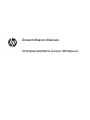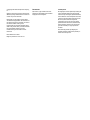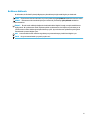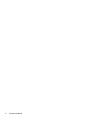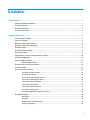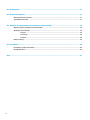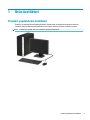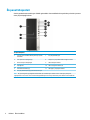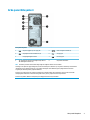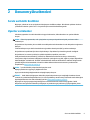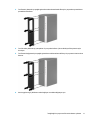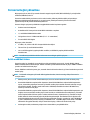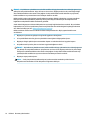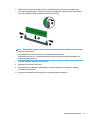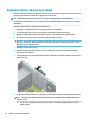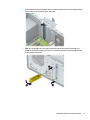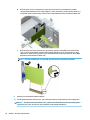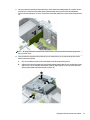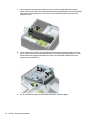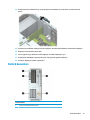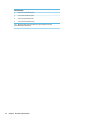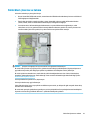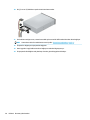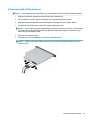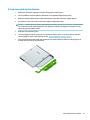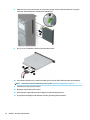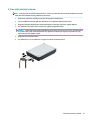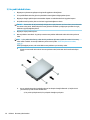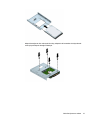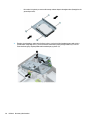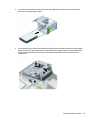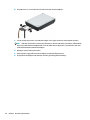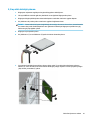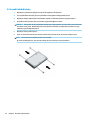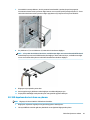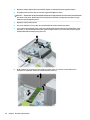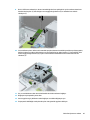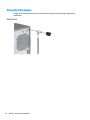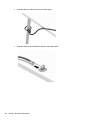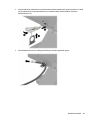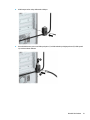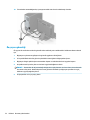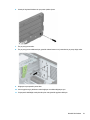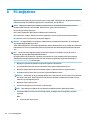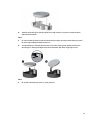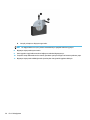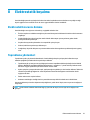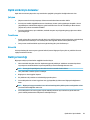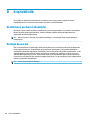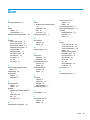Donanım Başvuru Kılavuzu
HP EliteDesk 800/880 G3 İş Amaçlı TWR Bilgisayar

© Copyright 2016 HP Development Company,
L.P.
Windows, Microsoft Corporation kuruluşunun
ABD ve/veya diğer ülkelerdeki bir tescilli ticari
markası veya ticari markasıdır.
Bu belgede yer alan bilgiler önceden haber
verilmeksizin değiştirilebilir. HP ürünlerine ve
hizmetlerine ilişkin tüm garantiler, bu ürün ve
hizmetlerle birlikte verilen garanti
beyanlarında açıkça belirtilir. Buradaki hiçbir
ifade ek bir garanti olarak yorumlanmamalıdır.
HP, işbu belgedeki teknik veya yazım
hatalarından veya kusurlardan sorumlu
tutulamaz.
Birinci Basım: Kasım 2016
Belge Parça Numarası: 913315-141
Ürün bildirimi
İşbu kılavuz, çoğu modelde ortak olan
özellikleri açıklamaktadır. Bazı özellikler
bilgisayarınızda olmayabilir.
Yazılım şartları
Bu bilgisayara önceden yüklenmiş herhangi bir
yazılım ürününü yükleyerek, kopyalayarak,
indirerek veya herhangi bir şekilde kullanarak,
HP Son Kullanıcı Lisans Sözleşmesi'nin (EULA)
şartlarına tabi olmayı kabul etmiş sayılırsınız.
Bu lisans şartlarını kabul etmiyorsanız,
yapacağınız tek şey, satıcınızın geri ödeme
politikasına tabi olmak üzere, kullanılmamış
ürünün tamamını (donanım ve yazılım) tam
geri ödeme almak için 14 gün içinde iade
etmektir.
Daha fazla bilgi almak veya bilgisayarın
bedelinin tamamen iadesini talep etmek için
lütfen satıcınıza başvurun.

Bu Kılavuz Hakkında
Bu kılavuzda, HP EliteDesk İş Amaçlı Bilgisayarın yükseltilmesiyle ilgili temel bilgiler yer almaktadır.
UYARI! Önlenmemesi durumunda ölüme veya ciddi yaralanmaya yol açabilecek tehlikeli bir durumu belirtir.
DİKKAT: Önlenmemesi durumunda küçük veya orta dereceli yaralanmaya yol açabilecek tehlikeli bir
durumu belirtir.
ÖNEMLİ: Önemli ancak tehlikeyle bağlantılı olarak kabul edilen bilgileri (örneğin, mesajlar maddi hasara
ilgili) gösterir. Bir yordama tam olarak açıklanan şekilde uyulmamasının veri kaybına veya donanım ya da
yazılım hasarına neden olabileceğine ilişkin kullanıcıyı uyarır. Ayrıca bir kavramı açıklamak veya bir görevi
tamamlamak için temel bilgileri içerir.
NOT: Ana metindeki önemli noktaları vurgulamaya veya tamamlamaya yönelik ilave bilgileri içerir.
İPUCU: Bir görevi tamamlamak için yararlı ipuçları verir.
iii

iv Bu Kılavuz Hakkında

İçindekiler
1 Ürün özellikleri ............................................................................................................................................. 1
Standart yapılandırma özellikleri .......................................................................................................................... 1
Ön panel bileşenleri ............................................................................................................................................... 2
Arka panel bileşenleri ............................................................................................................................................ 3
Seri numarası konumu ........................................................................................................................................... 4
2 Donanım yükseltmeleri .................................................................................................................................. 5
Servis verilebilir özellikler ..................................................................................................................................... 5
Uyarılar ve önlemler .............................................................................................................................................. 5
Bilgisayar erişim panelini çıkarma ......................................................................................................................... 6
Bilgisayar erişim panelini değiştirme .................................................................................................................... 7
Ön paneli çıkarma .................................................................................................................................................. 8
Çerçeve kapaklarını çıkarma .................................................................................................................................. 9
Ön çerçeveyi takma ............................................................................................................................................. 10
İsteğe bağlı ön çerçeve toz filtresini takma ve çıkarma ...................................................................................... 10
Sistem kartı bağlantıları ...................................................................................................................................... 12
Sistem belleğini yükseltme ................................................................................................................................. 13
Bellek modülünü takma .................................................................................................................... 13
Genişletme kartını çıkarma veya takma .............................................................................................................. 16
Sürücü konumları ................................................................................................................................................. 21
Sürücüleri çıkarma ve takma ............................................................................................................................... 23
5,25 inçlik sürücüyü çıkarma ............................................................................................................ 24
5,25 inç sürücü takma ....................................................................................................................... 26
9,5 mm ince optik sürücüyü çıkarma ................................................................................................ 29
9,5 mm ince optik sürücüyü takma .................................................................................................. 31
3,5 inç sabit sürücüyü çıkarma ......................................................................................................... 33
3,5 inç sabit sürücü takma ................................................................................................................ 36
2,5 inç sabit sürücüyü çıkarma ......................................................................................................... 41
2,5 inç sabit sürücü takma ................................................................................................................ 42
M.2 SSD depolama kartını takma ve çıkarma ................................................................................... 43
Güvenlik kilidi takma ........................................................................................................................................... 46
Kablo kilidi ......................................................................................................................................... 46
Asma kilit ........................................................................................................................................... 47
HP Business PC Güvenlik Kilidi V2 ..................................................................................................... 47
Ön çerçeve güvenliği ......................................................................................................................... 52
v

Ek A Pil değiştirme ......................................................................................................................................... 54
Ek B Elektrostatik boşalma ............................................................................................................................. 57
Elektrostatik zararını önleme .............................................................................................................................. 57
Topraklama yöntemleri ....................................................................................................................................... 57
Ek C Bilgisayar işletim yönergeleri, düzenli bakım ve nakliye hazırlığı ............................................................... 58
Bilgisayar işletim yönergeleri ve düzenli bakım ................................................................................................. 58
Optik sürücü için önlemler ................................................................................................................................... 59
Çalışma .............................................................................................................................................. 59
Temizleme ......................................................................................................................................... 59
Güvenlik ............................................................................................................................................. 59
Nakliye hazırlığı ................................................................................................................................................... 59
Ek D Erişilebilirlik ........................................................................................................................................... 60
Desteklenen yardımcı teknolojiler ...................................................................................................................... 60
Desteğe başvurma ............................................................................................................................................... 60
Dizin .............................................................................................................................................................. 61
vi

1 Ürün özellikleri
Standart yapılandırma özellikleri
Özellikler, modele bağlı olarak farklılık gösterebilir. Destek almak ve bilgisayarınıza kurulu donanım ve
yazılımlar hakkında daha fazla bilgi edinmek için HP Support Assistant yardımcı programını çalıştırın.
NOT: Bu bilgisayar modeli, kule ya da masaüstü şeklinde kullanılabilir.
Standart yapılandırma özellikleri 1

Ön panel bileşenleri
Sürücü yapılandırması modele göre farklılık gösterebilir. Bazı modellerde bir veya birden çok sürücü yuvasını
örten çerçeve kapağı bulunur.
Ön panel bileşenleri
1 5,25 inç yarım uzunlukta sürücü yuvası (çerçevenin
arkasında)
7 Ses çıkışı (kulaklık) jakı
2 İnce optik sürücü (isteğe bağlı) 8 HP Uyku ve Şarj özellikli USB 2.0 bağlantı noktası
3 SD kart okuyucu (isteğe bağlı) 9 USB 2.0 bağlantı noktası
4 Güç düğmesi 10 USB 3.x bağlantı noktaları (2)
5 Sabit sürücü etkinlik ışığı 11 USB Type-C şarj bağlantı noktası
6 Ses çıkış (kulaklık)/Ses giriş (mikrofon) kombo jakı
NOT: Güç açık olduğunda, güç düğmesinin üstündeki ışık normalde beyaz renklidir. Kırmızı renkli yanıp sönüyorsa,
bilgisayarda bir sorun vardır ve bir tanılama kodu görüntüleniyordur. Kodu yorumlamak için bkz. Bakım ve Servis Kılavuzu.
2 Bölüm 1 Ürün özellikleri

Arka panel bileşenleri
Arka panel bileşenleri
1 Güçlü ses aygıtları için ses çıkışı jakı 5 USB 3.x bağlantı noktaları (4)
2 DisplayPort monitör konektörleri (2) 6 Ses giriş jakı
3 İsteğe bağlı bağlantı noktası 7 RJ-45 (ağ) jakı
4 S4/S5'ten uyandırma özelliğine sahip USB 2.0
bağlantı noktaları (2)
8 Güç kablosu konektörü
NOT: Modeliniz için HP'den temin edilen isteğe bağlı ilave bağlantı noktaları mevcut olabilir.
Herhangi bir ses jakına bir aygıt takıldığında, monitör ekranında jakı bir mikrofon için mi yoksa bir kulaklık için mi kullanmak
istediğinizi soran bir iletişim kutusu açılır. Ayrıca jakları istediğiniz zaman Windows görev çubuğundaki Ses Yöneticisi
simgesini çift tıklatarak yeniden yapılandırabilirsiniz.
Sistem kartı yuvalarından birine grafik kartı takıldığında, grafik kartındaki video konektörleri ve/veya sistem kartındaki
tümleşik grafik kullanılabilir. Takılı olan belirli grafik kartı ve yazılım, yapılandırma davranışını belirler.
Sistem kartı grafikleri, BIOS F10 Setup'daki ayarlar değiştirilerek devre dışı bırakılabilir.
Arka panel bileşenleri 3

Seri numarası konumu
Her bilgisayarın dış yüzeyinde o bilgisayara ait benzersiz bir seri numarası ve ürün kimliği numarası vardır.
Yardım almak üzere müşteri hizmetlerini aradığınızda, bu numaraların yanınızda olmasını sağlayın.
4 Bölüm 1 Ürün özellikleri

2 Donanım yükseltmeleri
Servis verilebilir özellikler
Bilgisayar, yükseltme ve servis işlemlerini kolaylaştıran özelliklere sahiptir. Bu bölümde açıklanan kurulum
yordamlarının bazıları için bir Torx T15 veya düz başlı tornavida kullanılması gerekir.
Uyarılar ve önlemler
Yükseltme yapmadan önce bu kılavuzdaki tüm geçerli talimatları, dikkat ibarelerini ve uyarıları dikkatle
okuyun.
UYARI! Elektrik çarpmasından, sıcak yüzeylerden veya ateşten kaynaklanan kişisel yaralanma riskini
azaltmak için:
Güç kablosunu AC prizinden çekin ve dahili sistem bileşenlerine dokunmadan önce bu bileşenlerin soğumasını
bekleyin.
Telekomünikasyon veya telefon konektörlerini ağ arabirim denetleyicisi (NIC) yuvalarına takmayın.
Güç kablosunun topraklama fişini devre dışı bırakmayın. Topraklama fişi önemli bir güvenlik özelliğidir.
Güç kablosunu, her zaman için kolay bir şekilde erişilebilen topraklı bir prize takın.
Ciddi yaralanma riskini azaltmak için, Güvenlik ve Rahat Kullanım Kılavuzu'nu okuyun. Kılavuzda, iş
istasyonunun doğru kurulması ve bilgisayar kullanıcıları için doğru duruş şekli, sağlık ve çalışma alışkanlıkları
hakkında bilgiler verilmektedir. Güvenlik ve Rahat Kullanım Kılavuzu'nda elektrik ve mekanik ile ilgili önemli
güvenlik bilgileri de bulunmaktadır. Güvenlik ve Rahat Kullanım Kılavuzu'na internette şu adresten de
ulaşabilirsiniz: http://www.hp.com/ergo.
UYARI! İçeride elektrikle çalışan hareketli parçalar vardır.
Kapağı açmadan önce aygıtın güç bağlantısını kesin.
Aygıtı yeniden elektriğe bağlamadan önce kapağı kapatıp sıkıştırın.
ÖNEMLİ: Statik elektrik, bilgisayarın elektrikle çalışan bileşenlerine veya isteğe bağlı donatılarına hasar
verebilir. Bu yordamlara başlamadan önce, bir süre topraklanmış metal nesneye dokunarak statik elektriğinizi
boşalttığınızdan emin olun. Daha fazla bilgi için bkz. Elektrostatik boşalma, sayfa 57.
Bilgisayar bir AC güç kaynağına bağlı olduğu sürece sistem kartına her zaman voltaj uygulanır. Dahili
bileşenlere zarar gelmesini önlemek için bilgisayarı açmadan önce güç kablosunu güç kaynağından çıkarın.
Servis verilebilir özellikler 5

Bilgisayar erişim panelini çıkarma
Dahili bileşenlere erişmek için erişim panelini çıkarmanız gerekir:
1. Bilgisayarın açılmasını engelleyen tüm güvenlik aygıtlarını sökün/çıkarın.
2. CD veya USB ash sürücüler gibi tüm çıkarılabilir ortam öğelerini bilgisayardan çıkarın.
3. Bilgisayarı düzgün şekilde işletim sisteminden kapatın ve ardından tüm harici aygıtları kapatın.
4. Güç kablosunu AC prizden çekin ve tüm harici aygıtların bağlantısını kesin.
ÖNEMLİ: Sistem etkin bir AC prizine bağlı olduğu sürece açılış durumu ne olursa olsun, sistem kartında
her zaman voltaj vardır. Dahili bileşenlere zarar gelmesini önlemek için bilgisayarı açmadan önce güç
kablosunu güç kaynağından çıkarın.
5. Erişim paneli çıkarma kolunu yerine oturana kadar sola doğru (1) kaydırın. Sonra erişim panelini geriye
(2) kaydırın ve erişim panelini bilgisayardan kaldırarak çıkarın (3).
6 Bölüm 2 Donanım yükseltmeleri

Bilgisayar erişim panelini değiştirme
Erişim paneli çıkarma kolunun yerine kilitlendiğinden emin olun ve sonra erişim panelini bilgisayarın üzerine
(1) yerleştirip paneli ileriye doğru kaydırın (2). Çıkarma kolu otomatik olarak tekrar sağa doğru hareket eder
ve erişim paneli sabitlenir.
Bilgisayar erişim panelini değiştirme 7

Ön paneli çıkarma
1. Bilgisayarın açılmasını engelleyen tüm güvenlik aygıtlarını sökün/çıkarın.
2. CD veya USB ash sürücüler gibi tüm çıkarılabilir ortam öğelerini bilgisayardan çıkarın.
3. Bilgisayarı düzgün şekilde işletim sisteminden kapatın ve ardından tüm harici aygıtları kapatın.
4. Güç kablosunu AC prizden çekin ve tüm harici aygıtların bağlantısını kesin.
ÖNEMLİ: Sistem etkin bir AC prizine bağlı olduğu sürece açılış durumu ne olursa olsun, sistem kartında
her zaman voltaj vardır. Dahili bileşenlere zarar gelmesini önlemek için bilgisayarı açmadan önce güç
kablosunu güç kaynağından çıkarın.
5. Bilgisayar erişim panelini çıkarın. Bkz. Bilgisayar erişim panelini çıkarma, sayfa 6.
6. Çerçevenin üst kısmındaki üç tırnağı kaldırın (1) ve sonra çerçeveyi kasadan döndürerek çıkarın (2).
8 Bölüm 2 Donanım yükseltmeleri

Çerçeve kapaklarını çıkarma
Bazı modellerde çerçeve kapakları optik sürücü yuvalarını örter. Bir optik sürücü takmadan önce çerçeve
kapağını çıkarmanız gerekir. Çerçeve kapağını çıkarmak için:
1. Erişim panelini ve ön çerçeveyi çıkarın.
2. 5,25 inç optik sürücü çerçeve kapağını çıkarmak için kapağın sağ tarafında bulunan iki tırnağı içeriye
doğru bastırın (1) ve ardından kapağı döndürerek ön çerçeveden çıkarın (2).
İnce optik sürücü çerçeve kapağını çıkarmak için kapağın sağ tarafındaki tırnağı içeri doğru bastırın (1) ve
sonra da kapağı ön çerçeveden uzağa döndürün (2) ve kapağın sol tarafını kaydırarak ön çerçeve
üzerindeki yuvadan dışarı çıkarın (3).
Çerçeve kapaklarını çıkarma 9

Ön çerçeveyi takma
Çerçevenin alt kısmındaki üç kancayı kasadaki dikdörtgen deliklere takın (1) ve çerçevenin üst tarafını kasaya
doğru döndürün (2) ve yerine takın.
İsteğe bağlı ön çerçeve toz filtresini takma ve çıkarma
Bazı modeller, isteğe bağlı ön çerçeve toz filtresiyle donatılmıştır. Biriken tozun bilgisayardaki hava akışına
engel olmaması için toz filtresinin düzenli aralıklarla temizlenmesi gerekir.
NOT: İsteğe bağlı ön çerçeve toz filtresi HP'den temin edilebilir.
Toz filtresini çıkarmak, temizlemek ve değiştirmek için:
1. Bilgisayarı düzgün şekilde işletim sisteminden kapatın ve ardından tüm harici aygıtları kapatın.
2. Güç kablosunu AC prizden çekin ve tüm harici aygıtların bağlantısını kesin.
NOT: Sistem etkin bir AC prizine bağlı olduğu sürece açılış durumu ne olursa olsun, sistem kartında her
zaman voltaj vardır. Dahili bileşenlere zarar gelmesini önlemek için bilgisayarı açmadan önce güç
kablosunu güç kaynağından çıkarın.
10 Bölüm 2 Donanım yükseltmeleri

3. Toz filtresini çıkarmak için aşağıda gösterilen sekme konumlarında filtreyi ön çerçeveden ayırmak üzere
parmaklarınızı kullanın.
4. Tozu filtreden çıkarmak için yumuşak bir fırça veya bez kullanın. Çok toz biriktiyse filtreyi temiz suyla
durulayın.
5. Toz filtresini değiştirmek için aşağıda gösterilen tırnak konumlarında filtreyi ön çerçevenin üzerine sıkıca
bastırın.
6. Harici aygıtları ve güç kablosunu tekrar bağlayın ve ardından bilgisayarı açın.
İsteğe bağlı ön çerçeve toz filtresini takma ve çıkarma 11

Sistem kartı bağlantıları
Sahip olduğunuz modele ait sistem kartı konektörlerini belirlemek için aşağıdaki şekle ve tabloya bakın.
Öğe Sistem kartı konektörü Sistem kartı etiketi Renk Bileşen
1 x4'e düşürülmüş PCI Express
x16
X4PCIEXP Beyaz Genişletme kartı
2 PCI Express x1 X1PCIEXP2 Siyah Genişletme kartı
3 PCI Express x1 X1PCIEXP1 Siyah Genişletme kartı
4 PCI Express x16 X16PCIEXP Siyah Genişletme kartı
5 SATA 3.0 SATA3 Açık mavi İnce optik sürücü
6 DIMM4 (Kanal A) DIMM4 Beyaz Bellek modülü
7 DIMM3 (Kanal A) DIMM3 Siyah Bellek modülü
8 DIMM2 (Kanal B) DIMM2 Beyaz Bellek modülü
9 DIMM1 (Kanal B) DIMM1 Siyah Bellek modülü
10 Pil PİL Siyah Pil
11 SATA 3.0 SATA1 Açık mavi Birincil sabit sürücü dışındaki herhangi
bir SATA aygıt
12 SATA 3.0 SATA0 Koyu mavi Birincil sabit disk sürücüsü
13 M.2 WLAN WLAN Siyah M.2 WLAN kartı
14 SATA 3.0 SATA4 Açık mavi Birincil sabit sürücü dışındaki herhangi
bir SATA aygıt
15 SATA 3.0 SATA2 Açık mavi Birincil sabit sürücü dışındaki herhangi
bir SATA aygıt
16 M.2 SSD SSD Siyah M.2 SSD depolama kartı
12 Bölüm 2 Donanım yükseltmeleri

Sistem belleğini yükseltme
Bilgisayarda çift veri hızlı (4) eş zamanlı dinamik rastgele erişimli bellek (DDR4-SDRAM) çift yerleşik bellek
modülleri (DIMM'ler) bulunur.
Sistem kartındaki bellek yuvalarına en az bir adet önceden yüklenmiş bellek modülü yerleştirilmiştir.
Maksimum bellek desteği elde etmek için, sistem kartına yüksek performanslı çift kanal modunda
yapılandırılmış 64 GB'ye kadar bellek ekleyebilirsiniz.
Sistemin düzgün çalışması için DIMM'lerin aşağıdaki belirtimleri karşılaması gerekir:
●
Endüstri standardı 288 pimli
●
Arabelleksiz ECC olmayan PC4-19200 DDR4-2400 MHz-compliant
●
1,2 volt DDR4-SDRAM bellek modülü
●
CAS gecikme süresi 17 DDR4 2400 MHz (17-17-17 zamanlama)
●
Zorunlu JEDEC SPD bilgileri
Bilgisayar şunları destekler:
●
512 Mb, 1 Gb, 2 Gb ve 4 Gb ECC olmayan bellek teknolojileri
●
Tek taraı ve çift taraı bellek modülleri
●
x8 ve x16 DDR aygıtlarla yapılmış bellek modülleri; x4 SDRAM ile yapılmış bellek modülleri
desteklenmez
NOT: Desteklenmeyen bellek modülleri takarsanız sistem düzgün şekilde çalışmaz.
Bellek modülünü takma
Sistem kartında, her kanalda iki yuva olmak üzere dört adet bellek yuvası vardır. Yuvalar DIMM1, DIMM2,
DIMM3 ve DIMM4 olarak etiketlenmiştir. DIMM1 ve DIMM2 yuvaları bellek kanalı B'de çalışır. DIMM3 ve DIMM4
yuvaları ise bellek kanalı A'da çalışır.
Sistem, DIMM'lerin takılma biçimine göre, otomatik olarak tek kanal modunda, çift kanal modunda veya esnek
modda çalışır.
NOT: Tek kanallı ve dengesiz çift kanallı bellek yapılandırmaları, ikinci derecede grafik performansı ile
sonuçlanacaktır.
●
DIMM yuvaları yalnızca tek bir kanala takılmışsa, sistem otomatik olarak tek kanal modunda çalışır.
●
Kanal A'daki DIMM'lerin toplam bellek kapasitesi, Kanal B'deki DIMM'lerin toplam bellek kapasitesine
eşitse, sistem daha yüksek performanslı çift kanallı modda çalışır. Kanallar arasında teknoloji ve aygıt
genişliği farkı olabilir. Örneğin, Kanal A'da iki adet 1 GB DIMM, Kanal B'de bir adet 2 GB DIMM varsa,
sistem çift kanallı modda çalışır.
●
Kanal A'daki DIMM'lerin toplam bellek kapasitesi, Kanal B'deki DIMM'lerin toplam bellek kapasitesine eşit
değilse, sistem esnek (ex) modda çalışır. Esnek modda, en az bellek miktarına sahip kanal, çift kanala
atanan toplam bellek miktarını açıklar ve kalanı tek kanala atanır. Optimum hız için, kanallar en büyük
bellek miktarı iki kanal arasında yayılacak şekilde dengelenmelidir. Kanallardan birinde diğerlerinden
daha fazla bellek olacaksa, büyük olanı Kanal A'ya atanmalıdır. Örneğin, yuvalara bir adet 2 GB DIMM ve
üç adet 1 GB DIMM takıyorsanız, Kanal A'ya 2 GB DIMM ve bir 1 GB DIMM, diğer kanala da iki 1 GB DIMM
takılmalıdır. Bu yapılandırmada, 4 GB çift kanal olarak çalışır, 1 GB ise tek kanal olarak çalışır.
●
Herhangi bir modda, maksimum çalışma hızını sistemdeki en yavaş DIMM belirler.
Sistem belleğini yükseltme 13

ÖNEMLİ: Güç kablosunu çıkardıktan sonra, bellek modülleri ekleyip çıkarmadan önce elektriğin gitmesi için
yaklaşık 30 saniye beklemelisiniz. Açılış durumu ne olursa olsun, bilgisayar etkin bir AC prizine bağlı olduğu
sürece bellek modüllerine her zaman voltaj sağlanır. Voltaj varken bellek modülü eklemek veya çıkarmak,
bellek modüllerine veya sistem kartına onarılamayan hasarlar verebilir.
Bellek modülü yuvaları altın kaplama metal bağlantılara sahiptir. Belleği yükseltirken, uyumsuz metallerin
birbiriyle temasından kaynaklanan paslanmayı ve/veya oksidasyonu önlemek için altın kaplama metal
bağlantılara sahip bellek modülleri kullanmak gereklidir.
Statik elektrik bilgisayarın elektronik bileşenlerine veya isteğe bağlı kartlara hasar verebilir. Bu yordamlara
başlamadan önce, bir süre topraklanmış metal nesneye dokunarak statik elektriğinizi boşalttığınızdan emin
olun. Daha fazla
bilgi için, bkz. Elektrostatik boşalma, sayfa 57.
Bellek modülünü tutarken temas noktalarına dokunmamaya dikkat edin. Böyle yaparak modüle zarar
verebilirsiniz.
1. Bilgisayarın açılmasını engelleyen tüm güvenlik aygıtlarını sökün/çıkarın.
2. CD veya USB ash sürücüler gibi tüm çıkarılabilir ortam öğelerini bilgisayardan çıkarın.
3. Bilgisayarı düzgün şekilde işletim sisteminden kapatın ve ardından tüm harici aygıtları kapatın.
4. Güç kablosunu AC prizden çekin ve tüm harici aygıtların bağlantısını kesin.
ÖNEMLİ: Güç kablosunu çıkardıktan sonra, bellek modülleri ekleyip çıkarmadan önce elektriğin gitmesi
için yaklaşık 30 saniye beklemelisiniz. Açılış durumu ne olursa olsun, bilgisayar etkin bir AC prizine bağlı
olduğu sürece bellek modüllerine her zaman voltaj sağlanır. Voltaj varken bellek modülü eklemek veya
çıkarmak, bellek modüllerine veya sistem kartına onarılamayan hasarlar verebilir.
5. Bilgisayar erişim panelini çıkarın.
UYARI! Sıcak yüzeylerden kaynaklanan kişisel yaralanma riskini azaltmak için dahili sistem
bileşenlerine dokunmadan önce bu bileşenlerin soğumasını bekleyin.
14 Bölüm 2 Donanım yükseltmeleri
Sayfa yükleniyor...
Sayfa yükleniyor...
Sayfa yükleniyor...
Sayfa yükleniyor...
Sayfa yükleniyor...
Sayfa yükleniyor...
Sayfa yükleniyor...
Sayfa yükleniyor...
Sayfa yükleniyor...
Sayfa yükleniyor...
Sayfa yükleniyor...
Sayfa yükleniyor...
Sayfa yükleniyor...
Sayfa yükleniyor...
Sayfa yükleniyor...
Sayfa yükleniyor...
Sayfa yükleniyor...
Sayfa yükleniyor...
Sayfa yükleniyor...
Sayfa yükleniyor...
Sayfa yükleniyor...
Sayfa yükleniyor...
Sayfa yükleniyor...
Sayfa yükleniyor...
Sayfa yükleniyor...
Sayfa yükleniyor...
Sayfa yükleniyor...
Sayfa yükleniyor...
Sayfa yükleniyor...
Sayfa yükleniyor...
Sayfa yükleniyor...
Sayfa yükleniyor...
Sayfa yükleniyor...
Sayfa yükleniyor...
Sayfa yükleniyor...
Sayfa yükleniyor...
Sayfa yükleniyor...
Sayfa yükleniyor...
Sayfa yükleniyor...
Sayfa yükleniyor...
Sayfa yükleniyor...
Sayfa yükleniyor...
Sayfa yükleniyor...
Sayfa yükleniyor...
Sayfa yükleniyor...
Sayfa yükleniyor...
Sayfa yükleniyor...
-
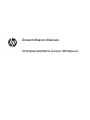 1
1
-
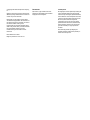 2
2
-
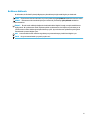 3
3
-
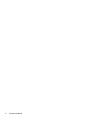 4
4
-
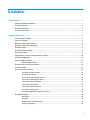 5
5
-
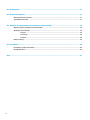 6
6
-
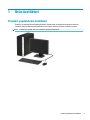 7
7
-
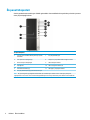 8
8
-
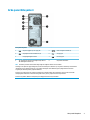 9
9
-
 10
10
-
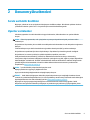 11
11
-
 12
12
-
 13
13
-
 14
14
-
 15
15
-
 16
16
-
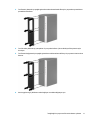 17
17
-
 18
18
-
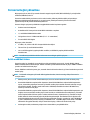 19
19
-
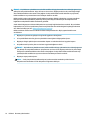 20
20
-
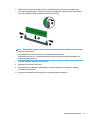 21
21
-
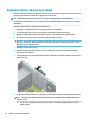 22
22
-
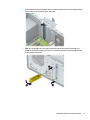 23
23
-
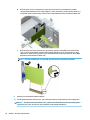 24
24
-
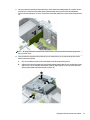 25
25
-
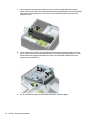 26
26
-
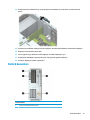 27
27
-
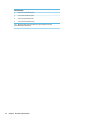 28
28
-
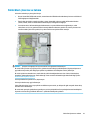 29
29
-
 30
30
-
 31
31
-
 32
32
-
 33
33
-
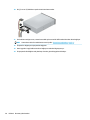 34
34
-
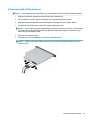 35
35
-
 36
36
-
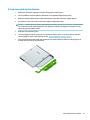 37
37
-
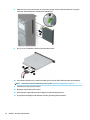 38
38
-
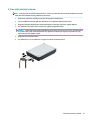 39
39
-
 40
40
-
 41
41
-
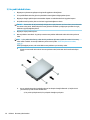 42
42
-
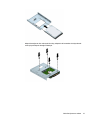 43
43
-
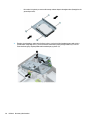 44
44
-
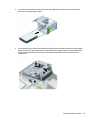 45
45
-
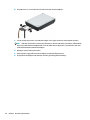 46
46
-
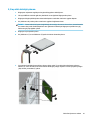 47
47
-
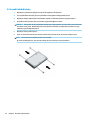 48
48
-
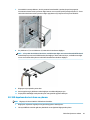 49
49
-
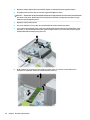 50
50
-
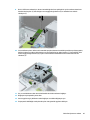 51
51
-
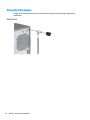 52
52
-
 53
53
-
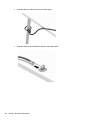 54
54
-
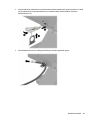 55
55
-
 56
56
-
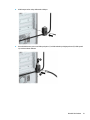 57
57
-
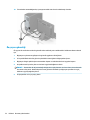 58
58
-
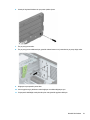 59
59
-
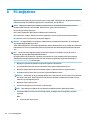 60
60
-
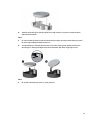 61
61
-
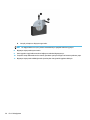 62
62
-
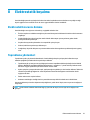 63
63
-
 64
64
-
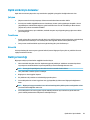 65
65
-
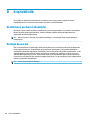 66
66
-
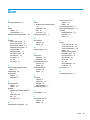 67
67
HP EliteDesk 880 G3 Base Model Tower PC Başvuru Kılavuzu
- Tip
- Başvuru Kılavuzu
- Bu kılavuz aynı zamanda aşağıdakiler için de uygundur:
İlgili makaleler
-
HP EliteDesk 705 G4 Workstation Edition Başvuru Kılavuzu
-
HP EliteDesk 800 G3 Small Form Factor PC (ENERGY STAR) Başvuru Kılavuzu
-
HP EliteDesk 705 G1 Base Model Microtower PC Başvuru Kılavuzu
-
HP EliteDesk 700 G1 Microtower PC Başvuru Kılavuzu
-
HP EliteDesk 705 G2 Base Model Microtower PC Başvuru Kılavuzu
-
HP EliteDesk 880 G2 Base Model Tower PC Başvuru Kılavuzu